Device mart에서 전자제품 정보를 무료로 스크랩하는 방법은? | 웹 스크래핑 툴 | ScrapeStorm
개요:이 글은 "Device mart에서 전자제품 정보를 무료로 스크랩하는 방법은?"에 대한 글입니다. ScrapeStorm무료 다운로드
새로운 기술이 발전함에 따라, 소비자들은 최신 전자제품 정보를 신속하게 얻길 원합니다. 이 정보는 기술에 관심이 많은 사람, 전자제품 구매를 고려하는 소비자, 시장 추세를 분석하려는 전문가에게 매우 중요합니다. 그들은 전자제품의 스펙, 가격, 사용자 리뷰 등 다양한 정보를 통해 합리적인 구매 결정을 내리고자 합니다. 오늘은 Device mart에 그래픽카드 카테고리의 모든 제품 정보를 효율적으로 수집하는 방법을 소개하겠습니다.
Device mart 소개:
Device mart는 다양한 전자제품 정보를 제공하는 온라인 플랫폼입니다. 이 웹사이트는 최신 전자 장비, 부품, 액세서리에 대한 광범위한 데이터를 보유하고 있어 사용자가 제품을 깊이 이해하는 데 도움을 줍니다. Device mart를 통해 얻은 정보는 사용자가 시장 추세를 이해하고 자신의 요구와 예산에 가장 적합한 최적의 제품을 선택하는 데 도움을 줍니다.
ScrapeStorm 소개:
ScrapeStorm은 AI 기술을 적용된 강력한 자동 웹크롤러 입니다.이 소프트웨어는 웹사이트의 중요한 정보를 스마트하게 식별하고 추출합니다. 프로그래밍 경험이 없는 초보자도 데이터 수집을 쉽게 할 수 있습니다.
자세한 과정:
1. 소프트웨어 다운로드
ScrapeStorm 공식 홈페이지에서 소프트웨어를 다운로드하고 설치합니다.( 해당 운영 시스템에 맞게 자동 다운로드 됩니다.)
공홈 링크: https://kr.scrapestorm.com/
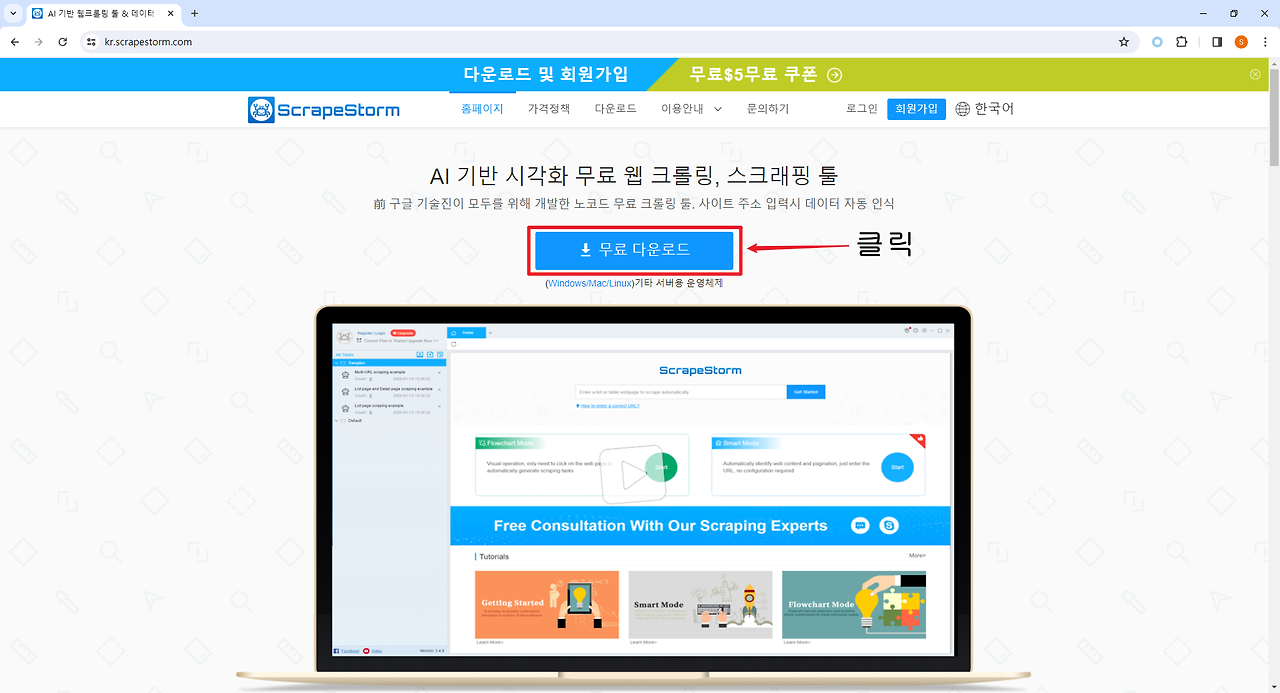
2. 새 태스크 만들기
소프트웨어 홈페이지의 입력란에 Device mart에 그래픽 카드 카테고리 웹사이트 주소를 입력하고, 오른쪽의 “스마트 모드”를 클릭합니다.
Device mart 링크: https://www.devicemart.co.kr/goods/catalog?code=001600100006
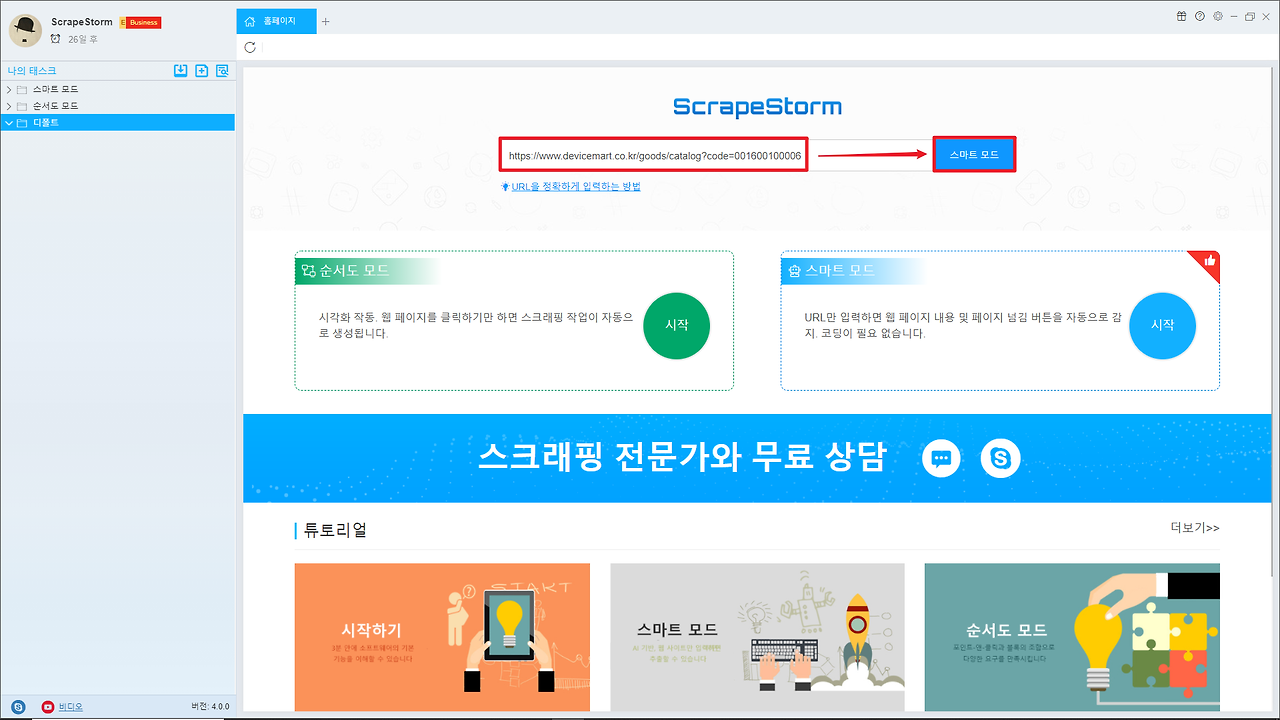
열린 페이지는 다음과 같습니다:
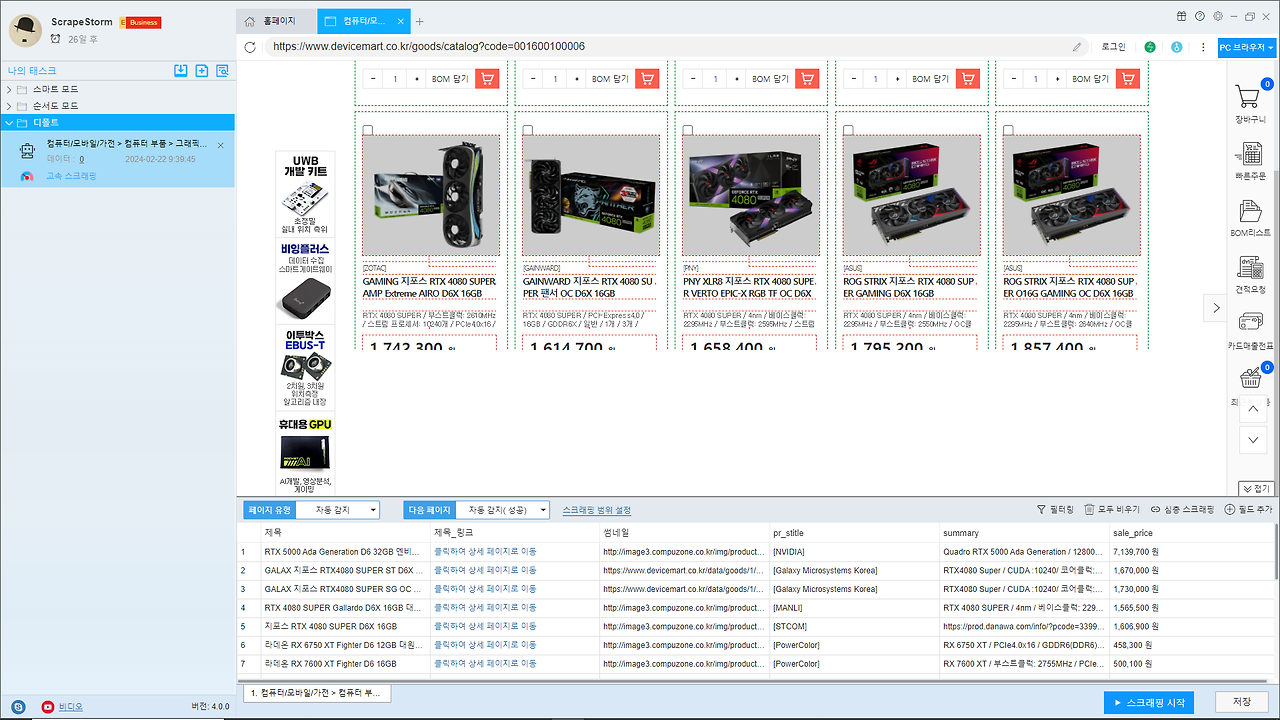
TIP: ScrapeStorm 스마트 모드를 사용할 때, 단일 페이지, 목록, 목록+상세 페이지 등 다양한 유형의 웹 페이지에 적용됩니다. 여러 개의 URL을 일괄 수집할 때는 같은 유형의 웹 페이지를 함께 수집하는 것이 좋습니다. 다른 유형의 웹 페이지의 경우, 별도의 수집 작업을 생성하는 것이 좋습니다.
3. 필드 수정 및 추가
소프트웨어 하단에 이미 자동으로 인식된 데이터 필드를 볼 수 있습니다. 마우스 우클릭하면, 필드 이름 수정, 데이터 처리, 필드 삭제 등의 작업을 할 수 있으며, 오른쪽의 “필드 추가”를 클릭하여 수집하려는 데이터를 추가할 수 있습니다.
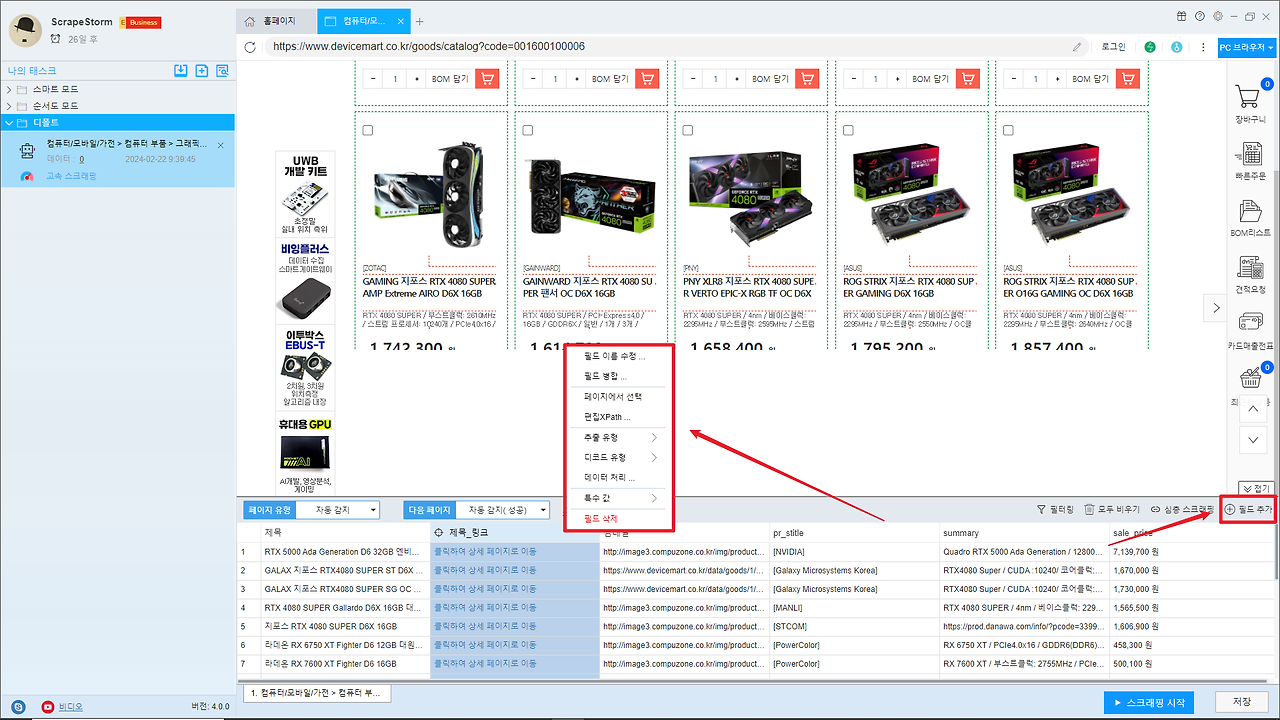
4. 스크래핑 시작
오른쪽 하단의 “스크래핑 시작”을 클릭합니다.
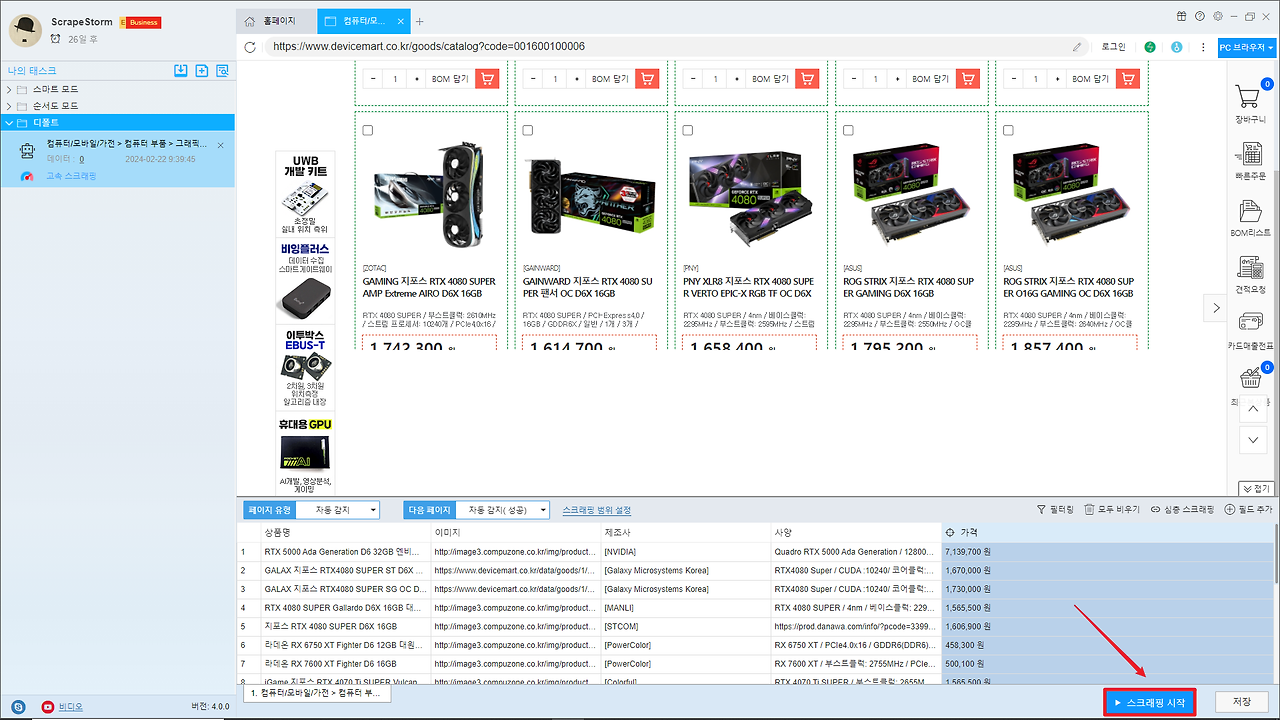
여기선 다양한 수집 작업을 설정할 수 있습니다, 예를 들어 스케줄러, IP 변경, 자동 내보내기, 파일 다운로드 등이 있습니다. 설정을 마친 후 “시작”을 클릭하면 스크래핑 작업이 시작됩니다.
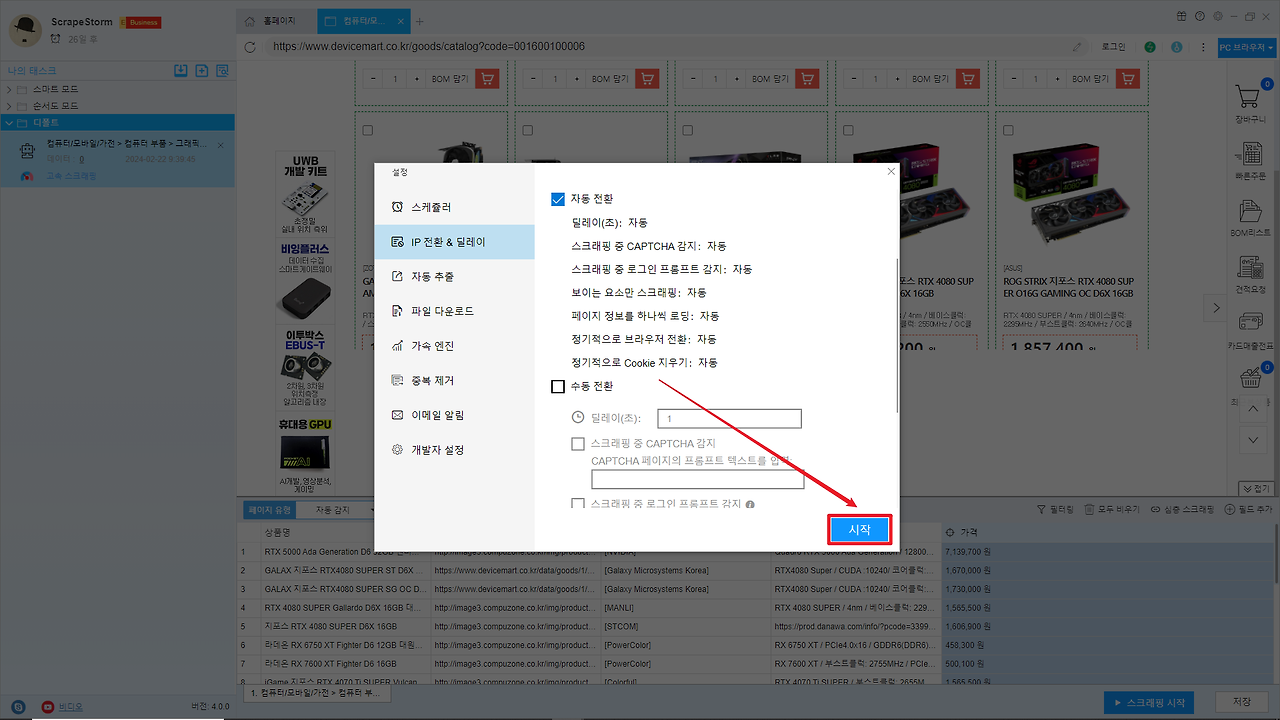
이렇게 실시간으로 수집되고 있는 데이터를 볼 수 있습니다.
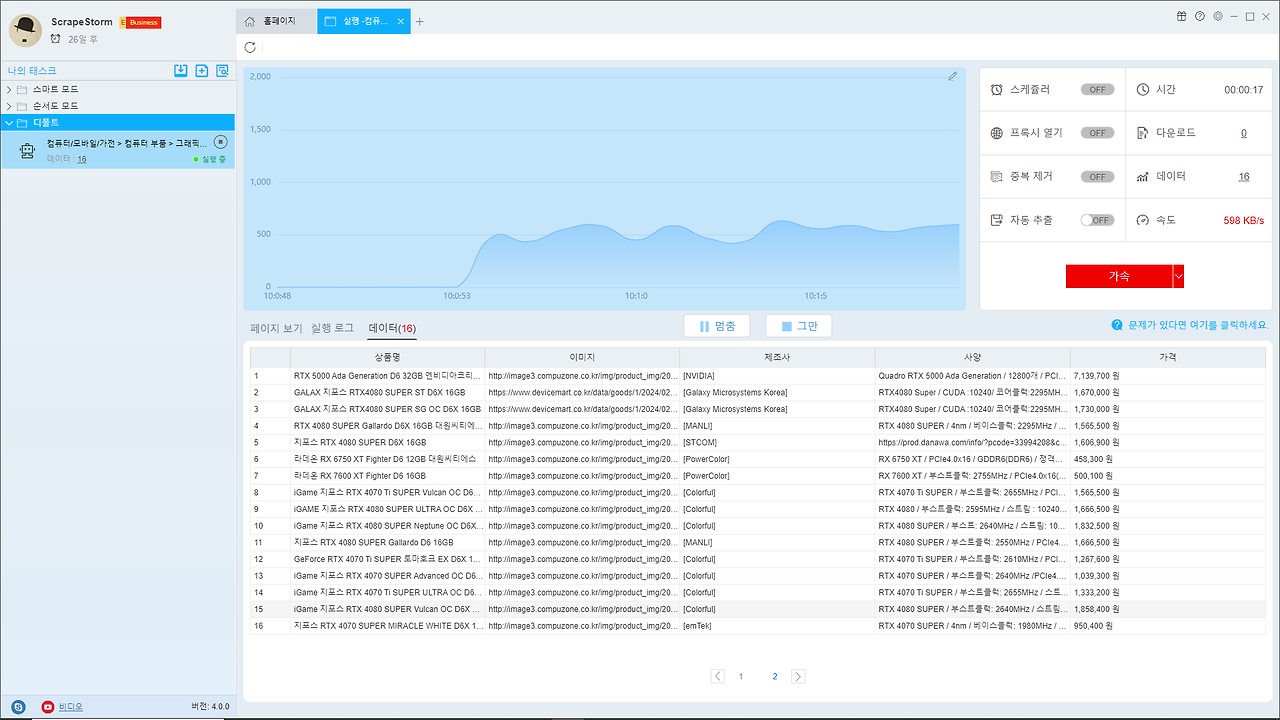
5. 스크래핑 결과 내보내기
모든 데이터 수집이 완료되면, 소프트웨어는 자동으로 팝업을 띄워 “내보내기”또는 “나중에 내보내기”를 선택할 수 있게 합니다.
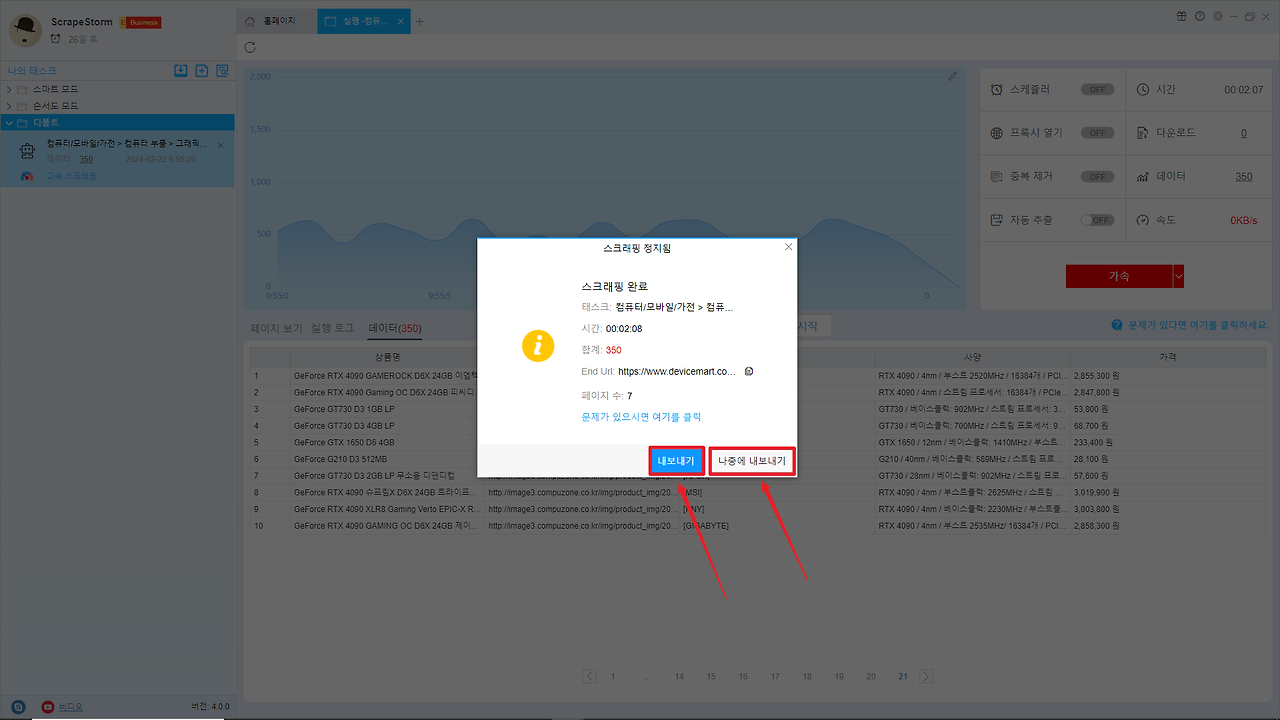
ScrapeStorm은 Excel, CSV, TXT, HTML 및 데이터베이스 MySQL, SQL Server, PostgreSQL, MongoDB, GoogleSheet 등 다양한 파일 형식을 지원합니다.
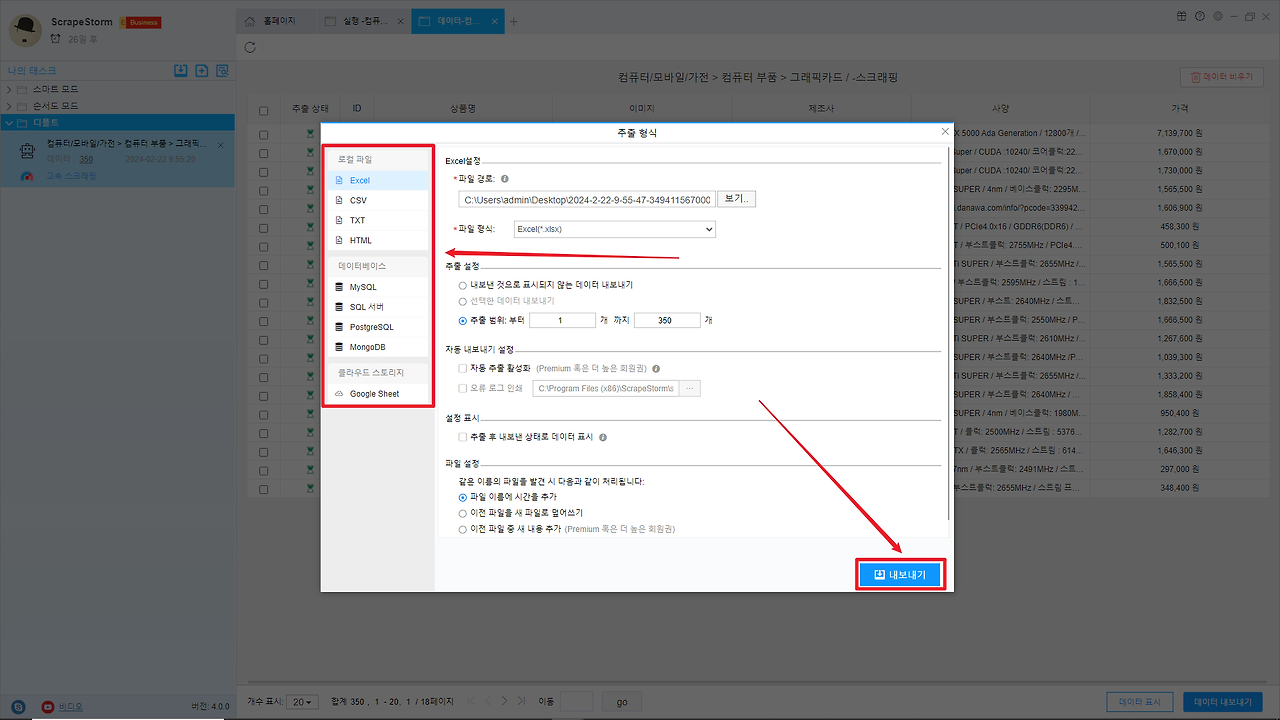
이번 글에서는 Excel 파일로 데이터를 내보내겠습니다. 아래 그림은 내보내기한 결과물입니다.
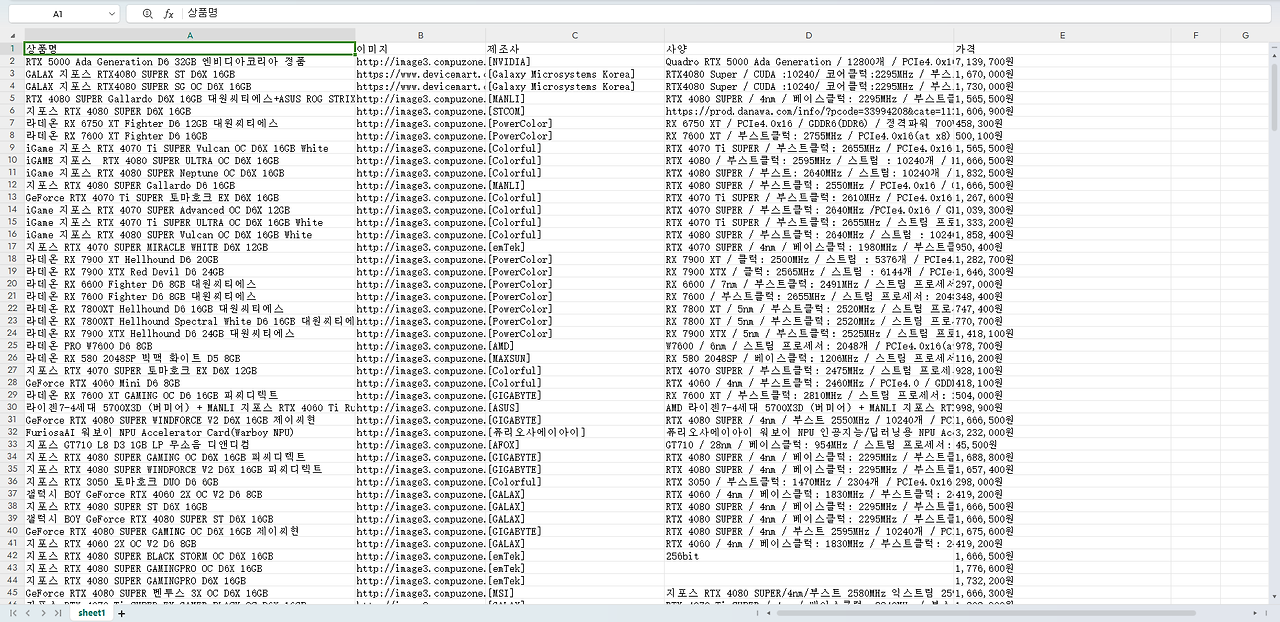
이 글에서 보여준 스크랩 태스크는 댓글에 올려두었으며, 필요하시면 직접 연락주셔도 됩니다.
오늘의 내용은 여기까지입니다. 스크래핑에 대해 궁금한 점이 있거나 더 많은 정보가 필요하다면 언제든지 댓글로 남겨주세요.다음에 또 만나요!
면책 성명: 이 글은 우리 사용자에 의해 기여되었습니다. 침해가 발생한 경우 즉시 제거하도록 조언해 주세요.